Aktualisiert December 2025 : Beenden Sie diese Fehlermeldungen und beschleunigen Sie Ihr Computersystem mit unserem Optimierungstool. Laden Sie es über diesen Link hier herunter.
- Laden Sie das Reparaturprogramm hier herunter und installieren Sie es.
- Lassen Sie es Ihren Computer scannen.
- Das Tool wird dann Ihren Computer reparieren.
Windows 10 komprimiert Ihre Hintergrundbilder automatisch und reduziert sie auf 85 % der ursprünglichen Bildqualität, bevor es sie als Desktop-Hintergrund einsetzt. Dies hilft, wertvollen Speicherplatz zu sparen und verbessert die Leistung bis zu einem gewissen Grad – bei gleichzeitiger Beeinträchtigung der Bildqualität. Während der Prozess für PCs mit moderaten Spezifikationen ungemein nützlich ist, können Sie, wenn Ihr System über viel RAM verfügt, Folgendes tun
Deaktiviere die Hintergrundkompression
unter Windows 10. Hier ist, wie man es macht.
Windows 10 Hintergrundkomprimierung deaktivieren
Wir empfehlen die Verwendung dieses Tools bei verschiedenen PC-Problemen.
Dieses Tool behebt häufige Computerfehler, schützt Sie vor Dateiverlust, Malware, Hardwareausfällen und optimiert Ihren PC für maximale Leistung. Beheben Sie PC-Probleme schnell und verhindern Sie, dass andere mit dieser Software arbeiten:
- Download dieses PC-Reparatur-Tool .
- Klicken Sie auf Scan starten, um Windows-Probleme zu finden, die PC-Probleme verursachen könnten.
- Klicken Sie auf Alle reparieren, um alle Probleme zu beheben.
Windows wendet nie wirklich das Bild in voller Qualität auf den Desktop an. Es reduziert die Qualität, um die Systemleistung zu verbessern. Windows selbst bietet keine Methode zum Deaktivieren der Qualitätsreduzierung von JPG-Hintergründen in Windows 10, aber ein Registry-Fix kann Ihnen helfen, diese automatische Komprimierungsfunktion zu deaktivieren
.
Wenn Sie es nicht wissen, speichert der Windows 10-Computer das konvertierte Bild als .
TranscodedWallpaper
Datei im Verzeichnis
C:Users%Benutzername%AppDataRoamingMicrosoftWindowsThemes
. Wenn Sie es schaffen, die Erweiterung.jpg zu ändern, können Sie das als Hintergrundbild verwendete Bild anzeigen
.
Wie auch immer, mit diesem Registry-Fix können Sie die automatische deaktivieren.
JPEG Hintergrundbild Qualitätsreduzierung
Funktion und verbessern Sie die Qualität Ihres Hintergrundbildes auf dem Desktop
.
Drücken Sie dazu die Taste Win+R in Kombination, um das Dialogfeld “Ausführen” aufzurufen. Tye regedit und drücken Sie die Eingabetaste, um den Registrierungseditor zu öffnen
.
Navigieren Sie nun zu folgendem Schlüssel:
HKEY_CURRENT_USERControl PanelDesktop
Klicken Sie im rechten Bereich mit der rechten Maustaste und erstellen Sie einen neuen 32-Bit-DWORD-Parameter und benennen Sie ihn .
JPEGImportQuality.
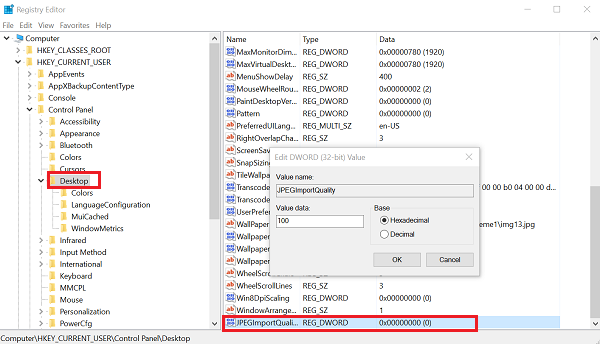
Der Wert liegt zwischen 60 und 100. Der Standardwert ist 85, was bedeutet, dass die Kompression 85% beträgt. Ein Wert von 100 bedeutet eine sehr hochwertige Tapete ohne Kompression. Setzt den Wert auf
100
. Klicken Sie auf OK und verlassen Sie das Programm
.
Starten Sie Ihren Computer neu
Legen Sie nun das Bild, das Sie behalten möchten, als Hintergrundbild fest. Es wird ohne Komprimierung angezeigt. Es funktioniert nur unter Windows 10
.
EMPFOHLEN: Klicken Sie hier, um Windows-Fehler zu beheben und die Systemleistung zu optimieren
